win10重装系统后无法连接网络?解决win10重装系统后不能上网问题
win10重装系统后无法连接网络?最近有小伙伴咨询小编有关网络连接的问题,说是win10重装之后,电脑不能上网了。那么接下来跟大家一起解决win10重装系统后连接不了宽带的问题。
解决win10重装系统后不能上网
方法一: 更新网卡驱动
1、我们首先打开设备管理器。按下快捷键win+r打开运行对话框,在运行窗口中输入“devmgmt.msc”回车。
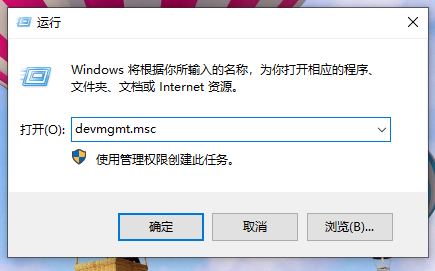
2、打开设备管理器后,接着是更新网卡驱动。展开“网络适配器”,右键当前的网卡选择“更新驱动程序”。
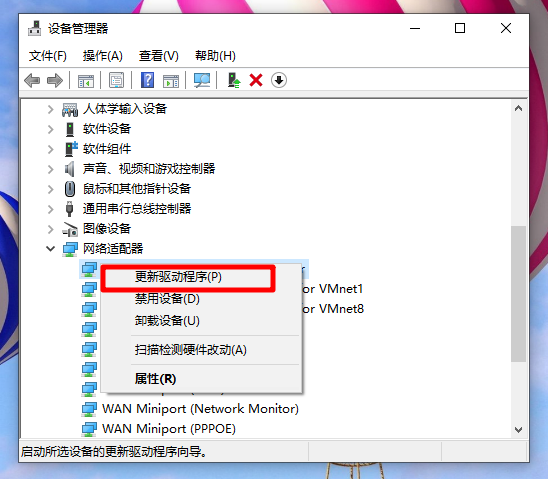
3、在更新驱动程序窗口中选择“自动搜索更新的驱动程序软件”。
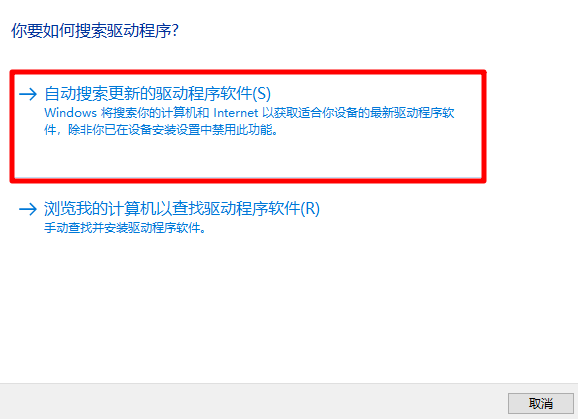
4、系统将网卡驱动安装完成后就能正常上网了。

方法二:通过软件安装网卡驱动
如果上面的方法不能使用的话,就尝试接下来的方法。
1.借用一台可以正常上网的电脑,下载驱动管理软件,例如驱动精灵网卡版,下载之后将其拷贝到u盘当中。
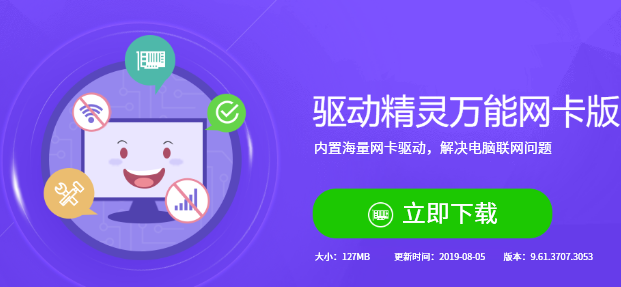
2.接着把驱动精灵网卡版拷贝到重装完win10系统无法上网的电脑桌面,打开软件,点击“一键安装”。

3.安装完成后点击“立即体验”。
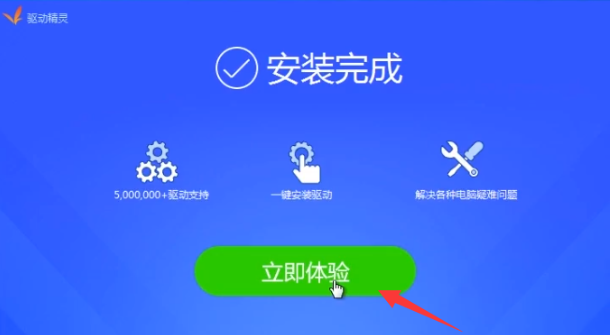
4.最后点击“立即检测”,接着软件会检测出系统缺少的驱动或者是有异常的驱动。根据提示信息安装驱动程序之后,就可以正常上网了。
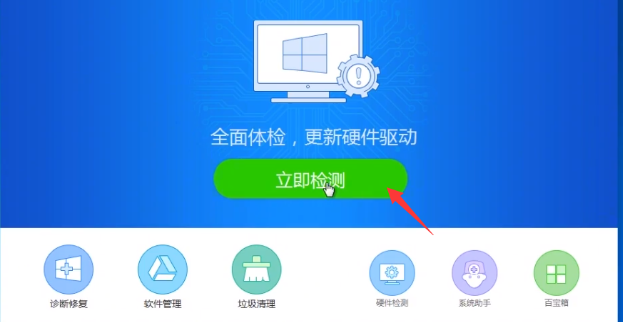
以上就是win10重装系统后无法连接网络,解决win10重装系统后不能上网问题的相关内容了,希望对小伙伴们能有帮助。
Win7教程查看更多

轻松学会安装win7系统教程 2021-10-05 查看详情

戴尔灵越 15如何重装win7系统? 2021-10-05 查看详情

详聊惠普4431s怎么一键重装win7系统 2021-10-05 查看详情

台式计算机重装win7系统简单教程 2021-10-01 查看详情
Win10教程查看更多










